如何修复 Windows 10 版本 21H2 更新卡在下载中
如何修复 Windows 10 版本 21H2 更新卡在下载中
Windows 10 版本 21H2 又名 2021 年 11 月更新卡在以一定百分比下载或不会安装并出现不同的错误?这是修复它的方法。
Windows 10 21H2版本下载的功能更新卡在一定的百分比,比如0%或33%。这可能是由于互联网连接速度慢或只是物理内存过载。有时是因为软件冲突或在启动 Windows 更新之前不可见的预先存在的问题。或者更新数据库可能已损坏,这可能导致 Windows 更新卡住。当 Windows 10 版本 21H2 卡在下载时,您可以应用以下一些解决方案来修复它。
Windows 10 功能更新 21H2 卡在下载中
如果 Windows 10 功能更新过程在下载或安装更新时卡住。然后首先确保您有足够的磁盘空间来下载更新。
重新启动电脑并再次检查 Windows 更新。如果临时故障阻止 Windows 更新下载或应用,这将解决问题。
具有稳定的 Internet 连接以从 Microsoft 服务器下载更新文件。
暂时禁用或卸载第三方安全软件,最重要的是断开 VPN(如果在您的设备上配置)
执行干净启动并检查更新,如果任何第三方应用程序服务导致 Windows 更新卡住,这可能会解决问题。
此外,请务必断开外部设备,例如 u盘、打印机、扫描仪或外部硬盘驱动器(如果已连接到您的电脑)
⇔ 检查 Windows 更新服务是否正在运行
还要检查 Windows 更新服务及其相关服务是否正在运行。
• 使用 services.msc 打开 windows 服务
• 向下滚动并找到 Windows 更新服务,
• 检查并启动这些服务(如果没有运行)。
⇔ 正确的时间和地区设置
此外,不正确的区域设置可能会导致 Windows 更新失败。确保您的地区和语言设置正确。
您可以从设置 -> 时间和语言 -> 从左侧选项中选择区域和语言来检查和更正它们。从此处的下拉列表中验证您所在的国家/地区是否正确。
运行 Windows 更新疑难解答
微软发布了一个官方更新疑难解答工具来帮助自己检查和修复与 Windows 更新相关的问题。此外,您可以按照以下步骤运行构建 Windows 更新疑难解答,以帮助、检测和修复阻止 Windows 更新下载和安装的问题。
• 按 Windows 键 + I 打开设置应用程序,
• 转到更新和安全,然后转到疑难解答,
• 然后选择 windowsupdate 和 RunTheTroubleshooter 并按照屏幕上的说明进行操作。
• 疑难解答程序将运行并尝试确定是否有任何问题阻止您的电脑下载和安装 Windows 更新或功能更新 Windows 10 版本 21H2。
• 完成后重新启动您的PC 并再次检查更新,我希望这次Windows 10 功能更新下载并安装成功。
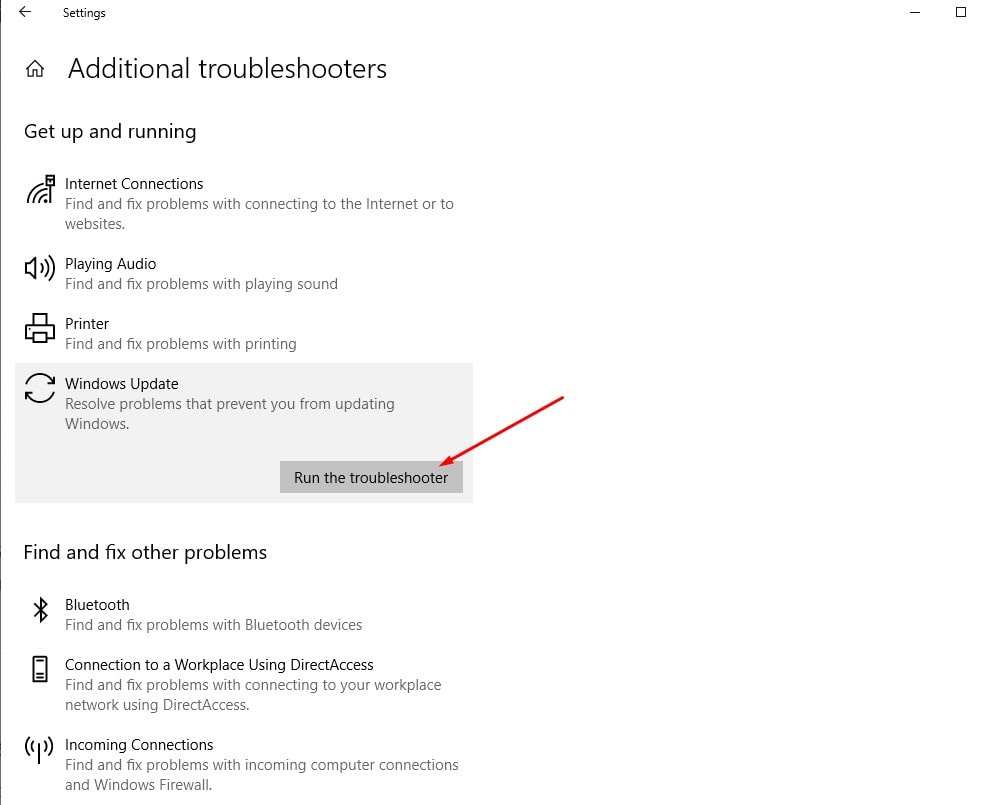
⇔ 重置 Windows 更新组件
如果运行 Windows 更新疑难解答没有解决问题。只需尝试重置修复大多数 Windows 更新下载和安装问题的 Windows 更新组件。
• 按Windows 键+ R,键入services.msc 并单击确定以打开窗口服务控制台。
• 在此处向下滚动并停止关注服务(Windows Update、BIT)。
• 如今使用 Windows 键 + E 打开文件资源管理器并导航到 C:\Windows\SoftwareDistribution。
• 删除此处文件夹中的所有文件,也可以将文件夹重命名为softwaredistribution.bak(windows会自动创建一个新的软件分发文件夹来存放windows更新文件)
再次打开 windows 服务 (services.msc) 并重新启动您之前停止的服务 (windowsupdate, BITS)。就这样。如今关闭所有内容并从“设置”->“更新和安全”->“Windows 更新”->“检查更新”中检查更新。我相信这次你成功了,没有任何问题或更新卡住。
⇔ 运行 DISM 和 SFC 实用程序
同样,有时损坏的系统文件会导致 Windows 10 更新无法下载。运行系统文件检查器,它会扫描和恢复丢失和损坏的系统文件。如果找到这些实用程序中的任何一个,它们将从位于 %WinDir%\System32\dllcache 的特殊文件夹中恢复。等到扫描过程 100% 完成,然后在重新启动 Windows 后检查更新。如果 SFC 实用程序扫描导致无法修复的损坏文件,则运行 DISM 工具可让 SFC 实用程序完成其工作。
如果以上方法均不能解决问题,安装Windows 10 Update 21H2失败,下载更新卡住,请使用官方媒体创建工具或升级助手顺利升级到Windows 10 November 2021 updateVersion 21H2。或者,您可以下载 Windows 10 ISO 文件以手动升级或执行 Windows 10 的全新安装。
- 上一篇

Win10 21H2无法卸载更新文件怎么回事
Win1021H2无法卸载更新文件怎么回事Win1020H2在更新过程中总会遇到各种问题导致更新失败,那么Win1020H2更新报错怎么解决呢?小编为大家罗列了几种详细的修复方法。Win1020H2在更新过程中总会遇到各种问题。各种问题指...
- 下一篇

如何修复 Windows 10 或 11 中的 Kernelbase.dll 错误
您可能会在各种情况下遇到Kernelbase.dll错误,例如在应用程序崩溃期间以及无法启动游戏或应用程序时。请注意,Appcrash是在应用程序崩溃时自动创建的事件名称。当Office(Word、Excel、Powerpoint)、任何商店应用程序、游戏...
